标签:
从该系列的第一篇文章 .NET平台开源项目速览(1)SharpConfig配置文件读写组件 开始,不知不觉已经到第17篇了。每一次我们都是介绍一个小巧甚至微不足道的.NET平台的开源软件,或者学习,或者使用,或者介绍,或者分析原理等等,其实这个过程也让我了解了很多东西。也希望这个分享系列继续给大家带来收获,根据大家的评论和反应,其实说明这些小的组件都还不错,可以提高开发效率。
今天继续给大家介绍一款简单到爆的开源组件,但是可以让你的控制台瞬间高大上。
借用新生命论坛的一张图片,其实X组件里面也能这样控制,只不过我今天看到的组件使用起来更流程和功能单一一点。忽略图中内容,看控制台颜色:
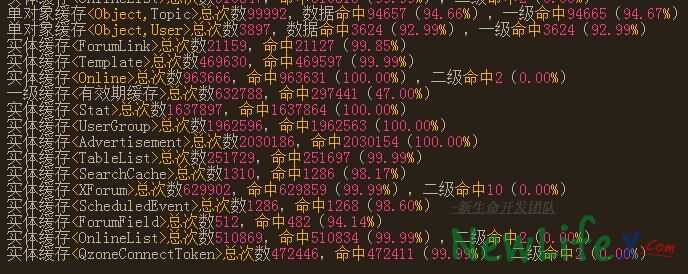
看到别人的控制台花花绿绿,其实挺好玩的,是不是感觉逼格很高?
如果可以非常灵活的自由控制颜色,那该多好?
没错,So Easy。。。其实很简单。其实Console里面都提供了这些控制功能。只不过作为入门级的Console,貌似没多少人会想到去研究这里面的东西。
来看看我们今天的主题:FluentConsole
FluentConsole是一个托管在github的C#开源组件,地址:https://github.com/ashmind/FluentConsole
FluentConsole,主要功能非常简单,意思是更流程的控制台。。其实真的Very Fluent。一起看看,时间很短,5分钟足以。他的基本功能有:
1.可以控制Console输入的背景,以及字体的颜色;
2.可以使用条件输出和控制;
3.标准的链式写法,非常灵活和流畅,体验很棒。
看看下面的例子和效果。
FluentConsole使用非常简单,我们在这里提供2个小节,主要是基本的和扩展的
可以使用FluentConsole.Instance或者FluentConsole来直接操作对应颜色和文字。
我们在使用过程中Line代表换行输出,效果等同于Console.WriteLine
Text代表直接输出,不换行,效果等同于Console.Write
可以使用BackGround设置背景,设置字体颜色直接是Text或者Line。看看下面的代码和注释
FluentConsole.White.Background.Black.Line("Black");
FluentConsole
.Cyan.Line("Cyan")
.DarkBlue.Line("DarkBlue")
.DarkCyan.Line("DarkCyan")
.DarkGray.Line("DarkGray")
.DarkGreen.Line("DarkGreen")
.DarkMagenta.Line("DarkMagenta")
.DarkRed.Line("DarkRed")
.DarkYellow.Line("DarkYellow")
.Gray.Line("Gray")
.Green.Line("Green")
.Magenta.Line("Magenta")
.Red.Line("Red")
.White.Line("White")
.Yellow.Line("Yellow");
Console.ReadKey();
效果如下:
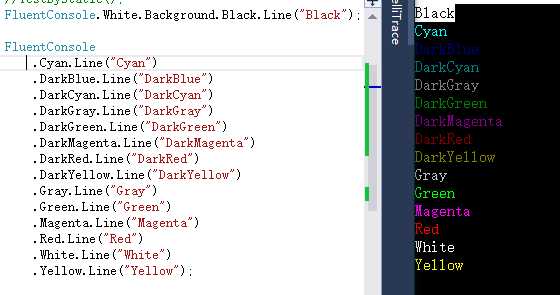
public static void TestByStatic()
{
//Text相当于 Console.Write
//Line相当于 Console.WriteLine
//将控制台的颜色对象直接用于设置输出的Text
FluentConsole.Yellow.Text("输入黄色字体");
FluentConsole.Yellow.Background
.Blue.Line("设置黄色背景,和蓝色文字");
FluentConsole.Yellow.Text("黄色")
.Red.Line("红色");
var console = FluentConsole.Instance;
console.Red.Text("另外的用法");
//条件用法
FluentConsole.Yellow.Line("当前对象状态:")
.With(c => 10 > 8 ? c.Red : c.Blue)
.Text("成功");
}
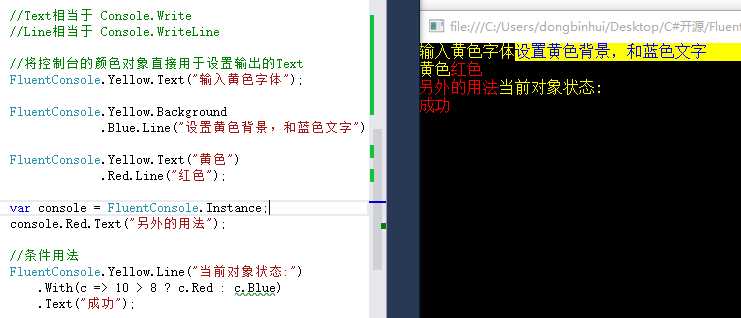
官网:https://github.com/ashmind/FluentConsole
源代码与Demo:
怎么样?赶紧去尝试一下吗?
.NET平台开源项目速览(17)FluentConsole让你的控制台酷起来
标签:
原文地址:http://www.cnblogs.com/asxinyu/p/dotnet_Opensource_project_FluentConsole.html